authorware是一款多媒體設計軟件,Authorware被用于創建互動的程序,其中整合了聲音、文本、圖形、簡單動畫,以及數字電影。本站為您提供的是最經典的authorware7.0中文版,這是一個綠色免費注冊的精減版本,適用于偶爾用一下或是用于學習為目的的用戶,主要對authorware自帶的一些教程或是素材進行精減,主要功能沒有任何變化,讓你快速的進行下載使用。
Authorware功能
基本功能是 將多媒體內容添加到程序的對應圖標中,圖標可以隨意在流程上排列,實現多媒體的隨意展示,并有控制圖標來控制展示的過程,控制包括 停止 播放 跳轉 交互 變量 參數 菜單 拖動 輸入 等方式,可擴展函數,卡打包成exe文件,可做小程序,并可擴展函數,自己可建函數庫,實現自己的軟件開發。
authorware7.0怎么樣導入視頻
authorware7.0導入視頻的方法
插入視頻,推薦視頻為wmv格式,用控件方式插入,步驟如下:
1.插入菜單,控件,ActivcX…,
彈出窗口選擇“windows media player”,
彈出窗口,點擊custom…,
彈出窗口,點擊“瀏覽”,選擇本地硬盤上的視頻文件(強烈建議視頻和a7p源文件在同一文件夾中),確定。
2.關鍵!
回到控件屬性面板,點擊下方第三排的URL,上方會顯示完整路徑,將文件名前面的路徑全部刪除,變成相對路徑!
這樣,打包后,在其他電腦、其他位置才能正常播放。否則,只能在指定位置播放。
authorware中的目標區域如何操作
authorware中的目標區域操作方法
一、制作思路:
1、分別用顯示圖標導入圖片,制作文字
2、使用3路目標區域交互,分別定義“花卉”文字的移動正確區域、錯誤區域,以及“人物”的移動錯誤區域
3、在2路交互分支下設計移動到正確區域給予某種響應,移動到錯誤區域給予另外的響應。
二、制作過程
1、新建文件
2、在流程線上加入計算圖標,腳本中輸入:
ResizeWindow(500,400)
3、在流程線上加入顯示圖標,導入一副圖片。
3、 加入一個顯示圖標,輸入文字“花卉”
4、 加入一個顯示圖標,輸入文字“人物”
5、 加入交互圖標到流程上,命名為“拖動文字”
6、 加入組圖標到交互圖標的右側,給圖標的“響應類型”設置為“目標區”,命名為“花卉T”。依次再加入2個組圖標到分支上,分別命名為“花卉F”,“人物F”。
7、 打開“花卉T”組圖標,在流程線上放上擦除圖標,命名為“擦除花”,作用:設置將花擦除掉;放上顯示圖標,命名為“花開”,導入花開的圖片;放上等待圖標,命名為“等待開始”,時限為2秒,顯示倒數計時等;加入計算圖標,命名為“重新開始”,可用函數Restart() 或者GoTo(IconID@"花")
8、 打開“花卉F”組圖標,在流程線上放上顯示圖標,命名為“錯誤信息”;放上等待圖標,命名為“等待”,時限2秒;放上擦除圖標,擦除錯誤信息;用同樣的方法設置“人物F”圖標。
9、 設置“花卉T”目標區域交互響應:雙擊“花卉T”群組圖標與交互圖標的交結點,彈出響應屬性對話框,目標區域移動交互
- PC官方版
- 安卓官方手機版
- IOS官方手機版





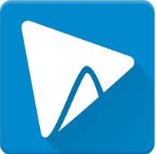









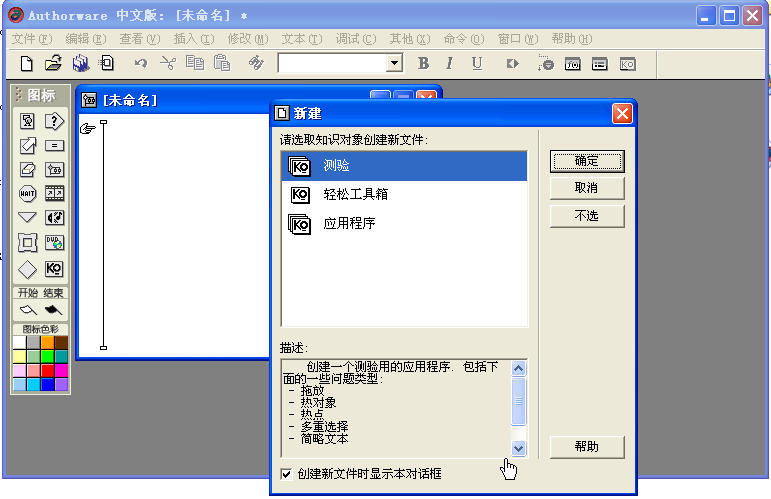

 藍云工具箱綠色免安裝版v4.3 最新版
藍云工具箱綠色免安裝版v4.3 最新版
 酷魚網掃描端2.0.12178.370 官方版
酷魚網掃描端2.0.12178.370 官方版
 摸魚屏保2.0.exe最新版
摸魚屏保2.0.exe最新版
 瘋狂星期四文案最新版1.0 pc電腦版
瘋狂星期四文案最新版1.0 pc電腦版
 鳥人云手機電腦版1.0 官方版
鳥人云手機電腦版1.0 官方版
 VMOS云手機電腦版1.1.5.0 官方版
VMOS云手機電腦版1.1.5.0 官方版
 飛智游戲廳電腦版(飛智游戲手柄連接軟件)v2.5.0.7 PC空間站版
飛智游戲廳電腦版(飛智游戲手柄連接軟件)v2.5.0.7 PC空間站版
 fanbook客戶端v1.6.97.1552 官方版
fanbook客戶端v1.6.97.1552 官方版
 iriun webcam for pc2.8.0 pc版
iriun webcam for pc2.8.0 pc版
 ElevenClock(win11時鐘小工具)3.7.0 免費版
ElevenClock(win11時鐘小工具)3.7.0 免費版
 定時強制鎖屏軟件1.0 彩蛋版
定時強制鎖屏軟件1.0 彩蛋版
 Windows微信多開助手v1.0 C++版
Windows微信多開助手v1.0 C++版
 eSearch識屏搜索1.7.4 免費版
eSearch識屏搜索1.7.4 免費版
 電腦助手20220718單文件版免費下載
電腦助手20220718單文件版免費下載
 自然人電子稅務局(扣繳端)V3.1.173 全國通用版
自然人電子稅務局(扣繳端)V3.1.173 全國通用版
 批量二維碼生成器1.2.0 免費版
批量二維碼生成器1.2.0 免費版
 神雕雕刻輔助軟件3.0.2.9 官方版
神雕雕刻輔助軟件3.0.2.9 官方版
 柜柜PC客戶端(家具設計)3.4.1.2 官方正式版
柜柜PC客戶端(家具設計)3.4.1.2 官方正式版
 剪切板資源捕獲器(抓取下載鏈接工具)1.0.0 免費版
剪切板資源捕獲器(抓取下載鏈接工具)1.0.0 免費版
 我的ABC軟件工具箱6.25.0 官方64位版本
我的ABC軟件工具箱6.25.0 官方64位版本
 奧維互動地圖2023高清衛星地圖v9.7.1 X64 官方版
奧維互動地圖2023高清衛星地圖v9.7.1 X64 官方版
 滴答清單電腦客戶端4.2.0.1最新版
滴答清單電腦客戶端4.2.0.1最新版
 Zan圖片虛擬打印機5.0 老胡漢化版
Zan圖片虛擬打印機5.0 老胡漢化版
 MveBox(哩嗶哩Blibli解析下載工具)1.0 免費版
MveBox(哩嗶哩Blibli解析下載工具)1.0 免費版
 Simple Allow Copy(萬能網頁復制插件)0.8.3 最新版
Simple Allow Copy(萬能網頁復制插件)0.8.3 最新版
 云上越秀電腦版4.5.1.2 官方版
云上越秀電腦版4.5.1.2 官方版
 2021吾愛京東助手520特別版
2021吾愛京東助手520特別版
 云屋白板4.9.3.0最新版
云屋白板4.9.3.0最新版
 今目標免費版2021版10.3.0.253 官方版
今目標免費版2021版10.3.0.253 官方版
 藍奏云直鏈解析工具1.0綠色版
藍奏云直鏈解析工具1.0綠色版
 劃詞搜題工具1.0免費版
劃詞搜題工具1.0免費版
 剪切板記錄工具cliptrap1.0.5綠色版
剪切板記錄工具cliptrap1.0.5綠色版





 山東通辦公平臺2.6.731000.50 標準版
山東通辦公平臺2.6.731000.50 標準版 再見極域(byebye極域)綠色版
再見極域(byebye極域)綠色版 谷歌地球綠色版(Google earth專業版)7.3.3.
谷歌地球綠色版(Google earth專業版)7.3.3. 谷歌地球專業版破解版7.2.5.2042 官方中文特
谷歌地球專業版破解版7.2.5.2042 官方中文特 三菱PLC模擬仿真中文軟件(FX-TRN-BEG-CL)1.
三菱PLC模擬仿真中文軟件(FX-TRN-BEG-CL)1. 通過qq號查手機號工具安卓+電腦
通過qq號查手機號工具安卓+電腦 局域網打印機共享工具7.2 免費版
局域網打印機共享工具7.2 免費版 筆記本電池修復軟件(強效電池修復工具)2.2
筆記本電池修復軟件(強效電池修復工具)2.2